Tabloya naverokê
Hûn dixwazin temaşevanên we di projeya we de saziyek taybetî bibînin, hûn wiya çawa dikin? Tu zoom dikî! Tenê bi klîkkirina li ser klîbê , Destpêkirina xala xweya lengerê dûv re derbasî Panela Kontrola Bandora xwe bibe, û pîvajoyê bişkîne da ku xala weya hundur û derketinê were danîn.
Ez Dave me. Min ev 10 sal in Adobe Premiere Pro diguherîne û bikar tîne. Min zêdetirî 200 proje ji bo marqeyên naskirî û afirînerên naverokê sererast kiriye. Ez hundur û derveyî Premiere Pro dizanim.
Ez ê nîşanî we bidim ka meriv çawa li her xalek di berhevoka çarçoweya xwe de bi rengek bêkêmasî û bêkêmasî zoom bike. Dûv re şîretên pro bidin we da ku hûn projeya xwe bilezînin û di dawiyê de hin pirsên pir caran têne pirsîn veşêrin. Ma hûn amade ne?
Meriv çawa li her xalek di çarçoweya xwe de zoom bike
Piştrast bikin ku we proje û rêzika we vekirî ye û werin em têkevin hûrguliyan.
Hûn berî her tiştî li ser klîpa ku hûn dixwazin bandora zoomê lê bixin bikirtînin û xalên xwe yên lengerê saz bikin.
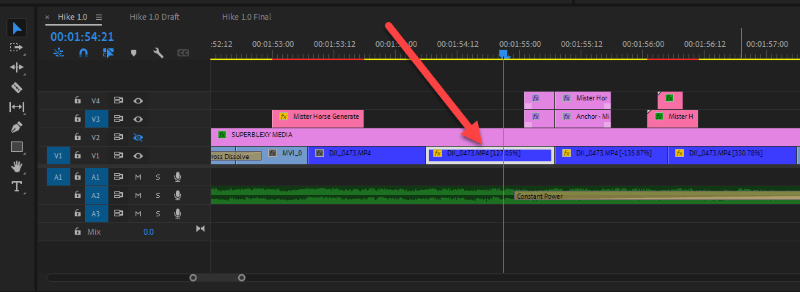
Gav 1: Sazkirina xala ankerê
Ev pir girîng e, bandora weya zoom-in dê di xala lengerê de zoom bike, ji ber vê yekê li ku derê hûn xala lengerê danîne, li wir Premiere Pro dê zoom bike. Ji ber vê yekê wê rast bistînin.
Mînakî, di çarçoweya jêrîn, ez dixwazim li ser zilamê rastê zoom bikim, ji ber vê yekê ez xala xwe ya lengerê li rastê, li ser laşê wî datînim. Ji bo vê yekê, hûn dikarin biçin Kontrola bandorê Panelê û li ser bikirtînin Xala Ankerê di binê Motion fx de.
Hûn ê bibînin ku xala ankerê û vebijarka veguherînê di panela Bernameyê de xuya dibe. Bikirtînin û xala lengerê bikşînin cîhê xweya bijare. Di vê rewşê de, zilamê li rastê!
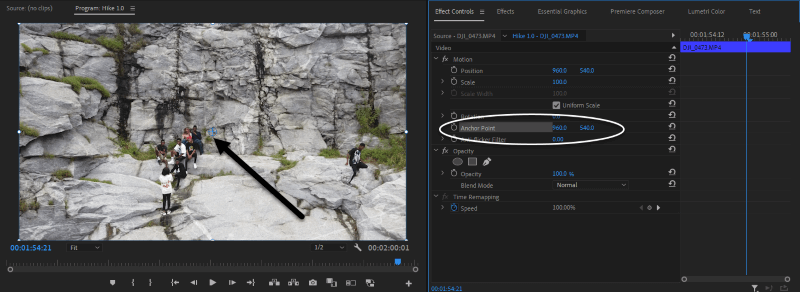
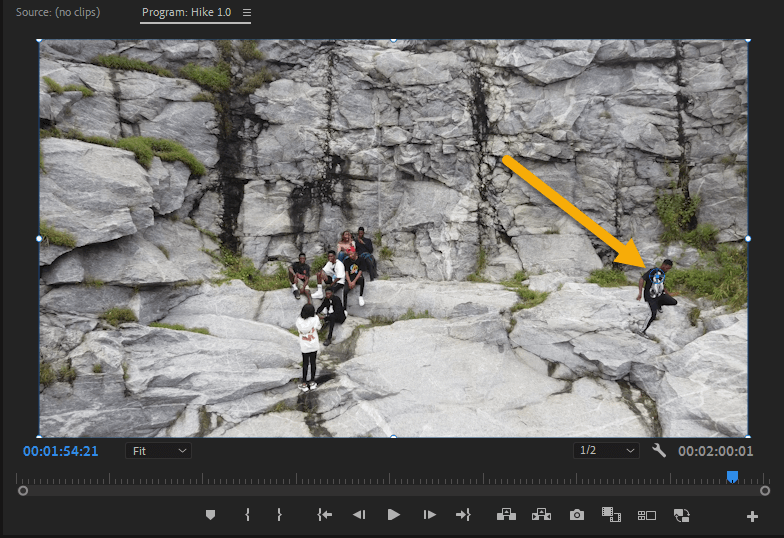
Niha em bi beşa yekem a xebatê qediyan. Pêngava paşîn ev e ku em çarçoveya xweya sereke li destpêkê û dawiya cihê ku em dixwazin bandora xweya zoomê dest pê bike û bi dawî bike saz bikin. Em ê bi Scale di bin Motion fx de bilîzin da ku bandora zoomê bi dest bixin.
Gav 2: Sazkirina destpêka bandora zoomê
Di dema xwe de , ber bi destpêkê ve biçin cihê ku hûn dixwazin bandora zoomê dest pê bike, dûv re li ser pîvana fx veguherînin. Hûn ê bibînin ku wê çarçoweya sereke ya yekem afirandiye.
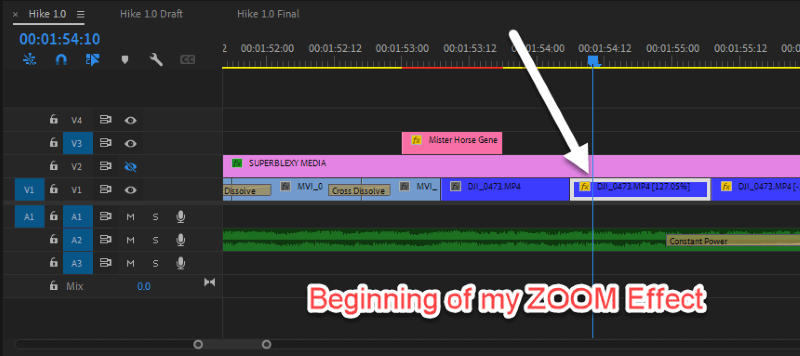
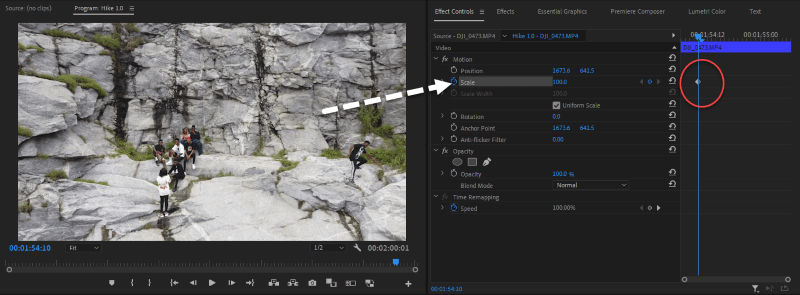
Gav 3: Sazkirina xala dawî ya bandora zoomê
Me çarçoweya sereke ya yekem a ku me ye bi serfirazî çêkir. xala destpêkê. Niha xala dawî. Mîna ku me ji bo xala destpêkê kir, di dema xwe de, em ê xala dawî ya ku em dixwazin bandora zoomê biqedînin biguhezînin.
Piştî ku derbasî xala dawiyê bibin, ya din ew e ku li gorî ku tê xwestin mezin bibe. . Di vê rewşê de, ez ê ji sedî 200-ê pîvanê bikim. Hûn ê bibînin ku çarçoveyek sereke ya duyemîn hatî afirandin. Tu here! Bi qasî ku hêsan e. Bileyizin û sêhrbaziya ku we nû kiriye bibînin.
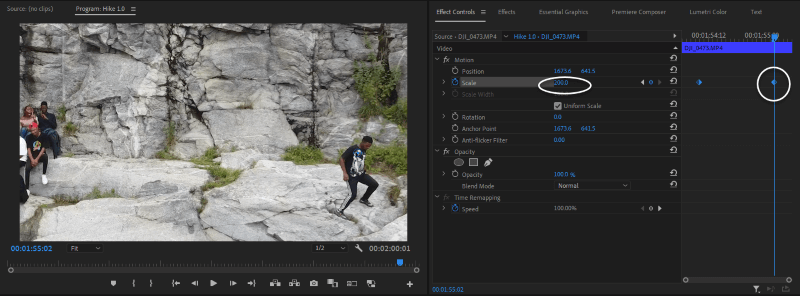
Serişteyên Pro ji bo Zoomkirinê
Ev şîretên pro dê lîstika weya guherandinê biguhezînin. Biceribînin û jê îstîfade bikin.
1. Tevgerek bêkêmasî,bandora zoomê ya nerm û rûn
Heke hûn anîmasyona xweya zoomê bilîzin, hûn ê bala xwe bidin ku ew kêm-zêde wekî zoomek kamerayê ye. Em dikarin dînamîktir bin bi çêkirina wê xweş û rûnê. Hûn çawa dikarin wiya bikin? Ew wekî ABC-ê hêsan e.
Li ser keyframeya yekem rast-klîk bikin, gelek vebijark hene, lê ez ji bo xala xweya destpêkê Ease In tercîh dikim. Hûn dikarin bi vebijarkên cihêreng bilîzin û bibînin ka hûn çi hez dikin. Piştrast bike ku tu li ser keyframe-ya rast-klîk bikî, ger na tu ê wan vebijarkan nestînî.
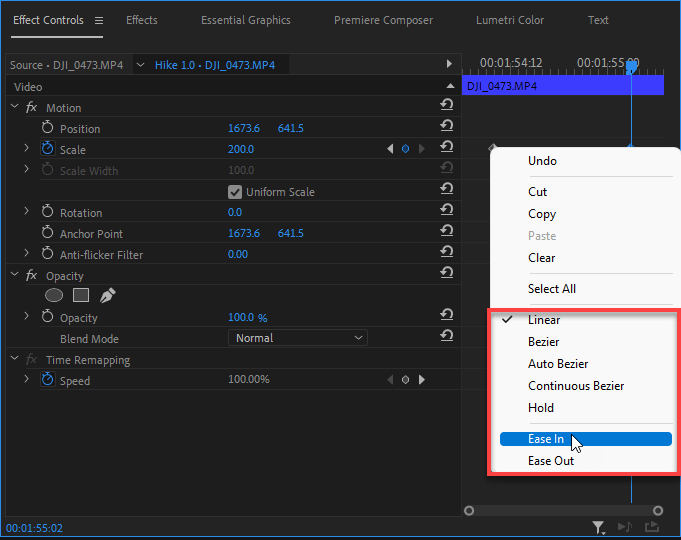
Ji bo xala dawîn, tu dikarî Ease Out biceribîne û paşê lêbixe, tu jê hez dikim rast? Bêkêmasî, nerm û rûn!
2. Sazkirina pêşdiyarkirina zoomê
Heke hûn dixwazin di projeyekê de an jî dibe ku projeyek din cûreyê bandorê ji nû ve bi kar bînin, hûn dikarin xwe ji stresê xilas bikin. kirina van hemûyan her û her. Ew dikare bibe westandin û westandin. Sazkirina pêşdibistanê dê we ji serêşê xilas bike.
Ji bo tomarkirina pêşdiyarkirina zoomê, li ser tevgera fx -ya rastê bikirtînin û li ser Save Preset bitikînin.
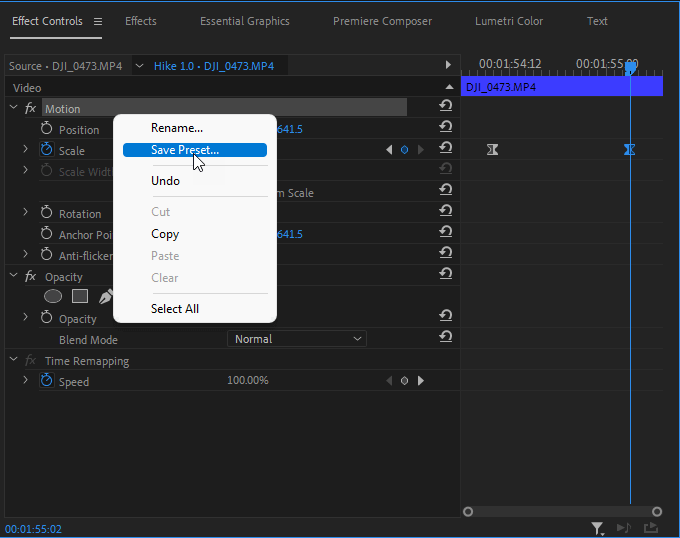
Navê xwe yê bijarte bikar bînin "David Zoommmmmmmmm" paşê li ser OK bikirtînin! Em xilaskirina pêşdibistanê qedandin. Naha em wê li ser klîbên din bidin sepandin.
3. Sepandina pêşdaçeka xweya zoomê
Here panela Efekt , pêşdaçekê bibîne û bikirtîne û li ser ya nû kaş bike. clip. Her eve.
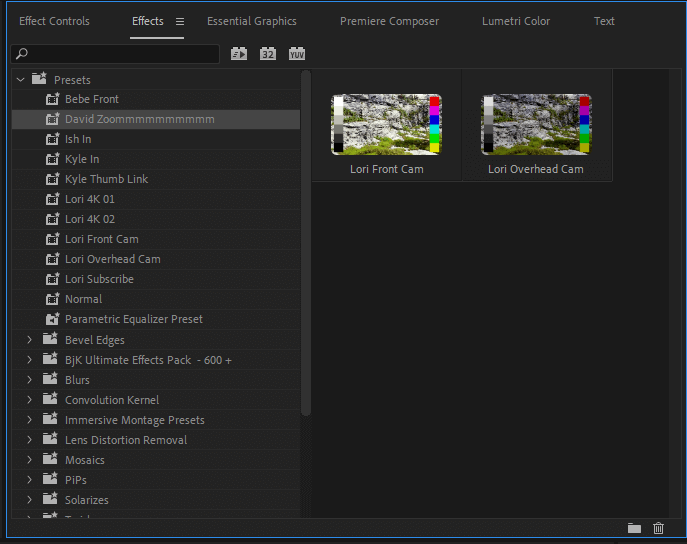
Bala xwe bidinê ku hûn dikarin xala destpêk û dawiya xwe tenê bi kaşkirina keyframe li ser xwe biguherîninDi panela kontrolê ya bandorê de cîhê bijarte.
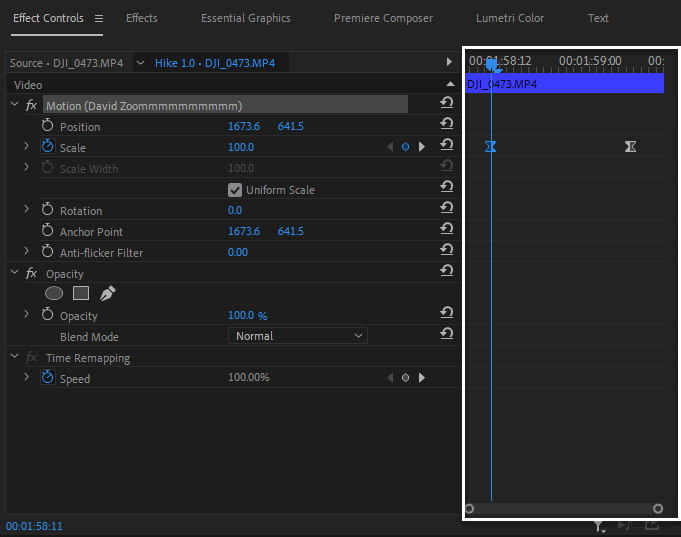
Herwiha, hûn dikarin bi navîgasyon li ser çarçoweya sereke ya ku hûn dixwazin biguhezînin û dûv re jî parametreyê biguherînin, hûn dikarin pîvanên pîvanê biguherînin.
Hûn dikarin li gorî ku tê xwestin bandora keyframeyê biguhezînin, çi Bezier be, hem jî bi hêsanî bikeve, çi jî hêsan bike.
Pirs û Bersîv
Min dît ku hin kes di yek de winda bûne rê yan din. Li vir çend Pirs û Pirs hene ku dibe ku hûn pir bikêrhatî bin.
Meriv çawa di Premiere Pro de bandorek zoom-out çêbike?
Mîna ku me ji bo zoom-in kir, ew heman pêvajo ye. Cûdahiya tenê ev e ku hûn ê di destpêka bandora zoomê de pîvana pîvanê li hejmareke bilind saz bikin, mînakî 200%. Û hûn ji bo xala dawîn pîvanek kêm destnîşan dikin - 100%. Li wir em diçin, Zoom Out!
Ma normal e ku Wêneya min piştî mezinkirinê pixel xuya bike?
Ev bi tevahî tê pêşbînîkirin, her ku hûn zoom bikin, wêneyê we ew qas pixeltir bibe. Tenê pê ewle bine ku hûn bi tevahî wê li jimareyek bilindtir mezin nakin. Tiştek ji %200 bilindtir nayê pêşniyar kirin heya ku dîmenên we di 4K an 8K de nebin.
Dema ku ez pîvana zoomê biguherim û ew bi tevahî çarçoveyek din a sereke çêbike çi bikim?
Pirsgirêk ev e, ku hûn bi rastî ne li ser keyframeya ku hûn dixwazin pîvanê biguherînin ne.
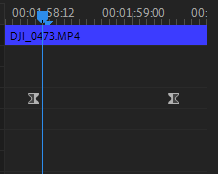
Di wêneya li jor de, dibe ku hûn bifikirin ku hûn li ser çarçoweya xala destpêkê ne lê hûn ne wusa ne. Ger hûn di vê rewşê de pîvana pîvanê biguherînin, Premiere Prodê li şûna we keyframeyek nû biafirîne. Ji ber vê yekê, berî ku tiştek biguhezînin, pê ewle bin ku hûn li ser keyframeyê ne.
Tiştek pispor ji bo navîgasyonek keyframeyên xwe vebijarkên navîgasyonê ji bilî pîvana fx bikar tîne.
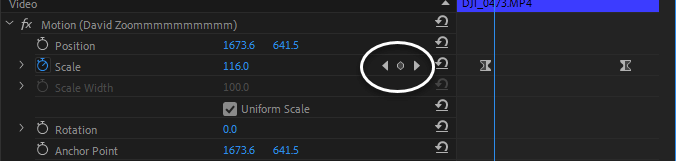
Çi piştî guheztina xala lengerê gava ku ez ekranek reş bistînim bikim?
Berî ku hûn xala lengerê biguherînin, pê ewle bin ku hûn di destpêka çarçoweya sereke de ne. Heke hûn xala lengerê biguhezînin dema ku nîşankera we li xala dawîn an navîn an cîhek ji xala destpêkê ya çarçoweya xweya sereke dûr be, hûn ê netîceya xweya xwestinê bi dest bixin.
Encam
Hûn Binêrin ew pir hêsan e ku meriv di Adobe Premiere Pro de zoom û zoom bike. Tiştê ku hewce dike ev e ku hûn li ser klîbê bikirtînin, xala xweya lengerê saz bikin, û pîvana fx-ê bişkînin da ku hûn xala hundurîn û derketinê destnîşan bikin. Tiştek ev e.
Hê jî dema zoomkirinê hûn bi pirsgirêkan re rû bi rû dimînin? Dudilî nebin ku hûn di qutiya şîroveyê ya jêrîn de pirsan ji min bipirsin.

